Chia Sẻ, Giới Thiệu, Tài Liệu
Giới thiệu đầy đủ về W3 Total Cache
🔷 W3 Total Cache là gì?
W3 Total Cache (W3TC) là một plugin bộ nhớ đệm (cache plugin) dành cho WordPress giúp tăng tốc độ tải trang và cải thiện hiệu suất website thông qua việc lưu trữ dữ liệu tạm thời và tối ưu hóa nội dung. Plugin này hỗ trợ nhiều dạng caching, CDN (Content Delivery Network), nén GZIP, tối ưu hóa HTML/CSS/JS, và hơn thế nữa.
⚙️ Cách hoạt động của W3 Total Cache
W3 Total Cache hoạt động bằng cách:
- Tạo bộ nhớ đệm cho các trang web, bài viết, cơ sở dữ liệu, đối tượng, và trình duyệt.
- Rút gọn (minify) HTML, CSS, JavaScript để giảm kích thước tệp tin.
- Nén GZIP nội dung giúp truyền dữ liệu nhanh hơn.
- Tích hợp CDN để phân phối tài nguyên tĩnh từ các máy chủ gần người dùng hơn.
- Lưu cache truy vấn cơ sở dữ liệu và đối tượng để giảm số lượng truy vấn trực tiếp tới MySQL.
✅ Ưu điểm của W3 Total Cache
- Tối ưu hiệu suất website toàn diện: Hỗ trợ nhiều phương pháp cache cùng lúc (page, database, object, browser).
- Tích hợp CDN dễ dàng: Tương thích với các nhà cung cấp CDN như Cloudflare, StackPath, Amazon CloudFront.
- Tùy biến cao: Cho phép cấu hình chi tiết từng loại cache, nén, tối ưu file.
- Cải thiện SEO: Tốc độ tải trang nhanh hơn giúp tăng điểm SEO và trải nghiệm người dùng.
- Hỗ trợ nhiều hosting: Tối ưu tốt với shared hosting, VPS và các dịch vụ đám mây.
❌ Nhược điểm của W3 Total Cache
- Khó sử dụng với người mới bắt đầu: Giao diện cấu hình phức tạp, nhiều tùy chọn kỹ thuật.
- Xung đột plugin: Có thể gây lỗi khi kết hợp với một số plugin hoặc theme không tương thích.
- Cần kiến thức kỹ thuật: Để đạt hiệu quả tối đa, người dùng nên có hiểu biết về cache, CDN, v.v.
- Tốn tài nguyên hệ thống nếu cấu hình sai: Gây chậm site hoặc lỗi nếu thiết lập không hợp lý.
🛠️ Cách sử dụng W3 Total Cache (Cơ bản)
Bước 1: Cài đặt và kích hoạt plugin
- Vào WordPress Dashboard > Plugin > Add New > Tìm “W3 Total Cache”.
- Nhấn Install Now, sau đó Activate.
Bước 2: Kích hoạt các loại cache cơ bản
- Vào Performance > General Settings:
- Page Cache → Enable
- Minify → Enable (chọn Auto mode)
- Opcode Cache (nếu server hỗ trợ) → Enable
- Database Cache → Enable (trên VPS hoặc server riêng)
- Object Cache → Enable
- Browser Cache → Enable
- CDN → Kết nối nếu có dùng dịch vụ CDN
Bước 3: Tinh chỉnh từng phần
- Mỗi mục trong menu “Performance” đều có phần cấu hình chi tiết: Page Cache, Minify, Database Cache, v.v.
- Với người mới, nên để mặc định hoặc chỉnh từng phần nhỏ.
Bước 4: Xóa cache thủ công khi cần
- Vào thanh admin trên đầu trang > Performance > Purge All Caches để làm mới bộ nhớ đệm.
📌 Lưu ý khi sử dụng
- Sao lưu site trước khi cấu hình sâu.
- Nếu dùng plugin bảo mật hoặc backup, nên kiểm tra độ tương thích.
- Kết hợp tốt với các CDN như Cloudflare để đạt hiệu quả cao nhất.
✅ Tổng kết
| Yếu tố | Đánh giá |
|---|---|
| Hiệu năng cải thiện | ⭐⭐⭐⭐✰ |
| Độ dễ sử dụng | ⭐⭐✰✰✰ |
| Tính năng nâng cao | ⭐⭐⭐⭐⭐ |
| Phù hợp với người mới | ❌ Không lý tưởng |
| Khả năng tùy biến | ⭐⭐⭐⭐⭐ |
W3 Total Cache là một công cụ cực kỳ mạnh mẽ nếu bạn muốn tối ưu hiệu suất website WordPress ở mức chuyên sâu. Tuy nhiên, nếu bạn là người mới hoặc không rành kỹ thuật, có thể cân nhắc các plugin dễ dùng hơn như WP Super Cache hoặc WP Rocket.
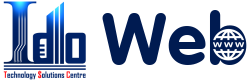

Bài Viết Liên Quan
Giới thiệu về ModSecurity, ưu điểm và nhược điểm.
LiteSpeed Memcached một cache nhiều ưu điểm
So sánh chi tiết giữa Redis Cache và Memcached Cache
Giới thiệu WP Super Cache
Giới thiệu về LiteSpeed Cache khi nào nên dùng LiteSpeed Cache
Giới thiệu về WP Rocket một cache tốt cho wordpress
Bài Viết Cùng thể loại
LiteSpeed Memcached một cache nhiều ưu điểm
So sánh chi tiết giữa Redis Cache và Memcached Cache
Giới thiệu WP Super Cache
Giới thiệu về LiteSpeed Cache khi nào nên dùng LiteSpeed Cache
Giới thiệu về WP Rocket một cache tốt cho wordpress
Bộ nhớ đệm Memcached và Redis nên sử dụng bộ nhớ đệm nào?